通过Titanium Studio为Android APK签名
我们要将Android应用发布到各大Market的时候,需要对APK进行签名,Titanium Studio默认使用了自身开发用的keystore后jarsigner。
当我们想自己设定keystore的时候怎么办,这里一步一步教大家为APK签名。
(至于为什么要签名,这里就不说了,网上文章多的是,“百度一下你就知道”)
由于我的OS是日文系统,所以截图中有日文,大家理解意思即可。
1、首先制作keystore
启动命令行窗口,执行以下命令:
这里的“tiandroid.keystore”和“renkey”,可以修改为自己的数据。
其中“tiandroid.keystore”是keystore文件的名字,“renkey”是别名。
关于keytool的参数具体什么含义百度吧。
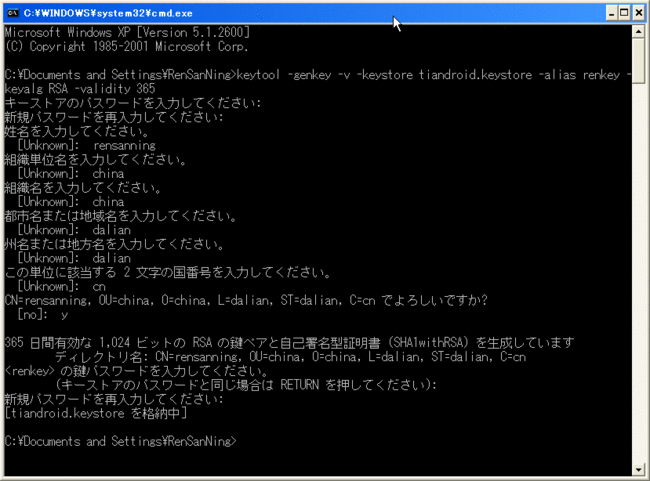
生成的文件保存在“C:\Documents and Settings\RenSanNing"下。
2、为APK签名
在TItanium Studio中,点击左上角的立体框来作成签名APK。
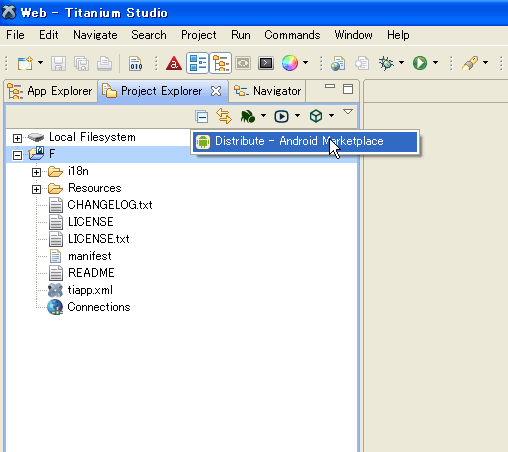
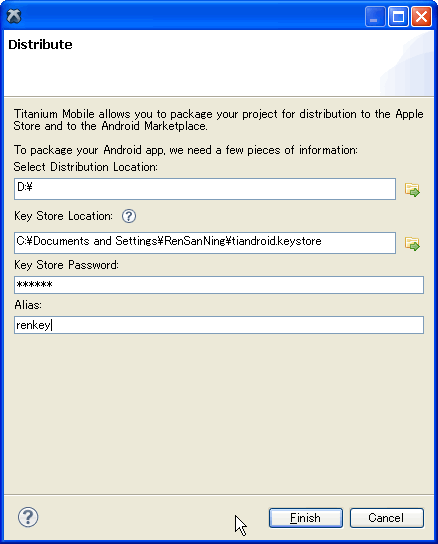
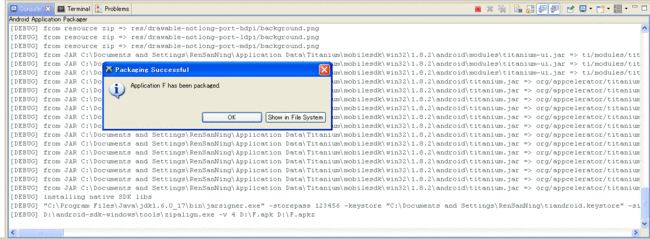
3、APK文件的确认
启动命令行窗口,执行以下命令:


当你看到以下输出到时候,就说明你的APK文件签名成功了!
引用
Titanium默认的keystore:
path:$TitaniumSDK_HOME$\mobilesdk\win32\1.8.2\android\dev_keystore
password:tirocks
alias:tidev
TitaniumSDK_HOME默认是:C:\Documents and Settings\#user_name#\Application Data\Titanium\当然也可以指定到其他目录下。
path:$TitaniumSDK_HOME$\mobilesdk\win32\1.8.2\android\dev_keystore
password:tirocks
alias:tidev
TitaniumSDK_HOME默认是:C:\Documents and Settings\#user_name#\Application Data\Titanium\当然也可以指定到其他目录下。
当我们想自己设定keystore的时候怎么办,这里一步一步教大家为APK签名。
(至于为什么要签名,这里就不说了,网上文章多的是,“百度一下你就知道”)
由于我的OS是日文系统,所以截图中有日文,大家理解意思即可。
1、首先制作keystore
启动命令行窗口,执行以下命令:
引用
keytool -genkey -v -keystore tiandroid.keystore -alias renkey -keyalg RSA -validity 365
这里的“tiandroid.keystore”和“renkey”,可以修改为自己的数据。
其中“tiandroid.keystore”是keystore文件的名字,“renkey”是别名。
关于keytool的参数具体什么含义百度吧。
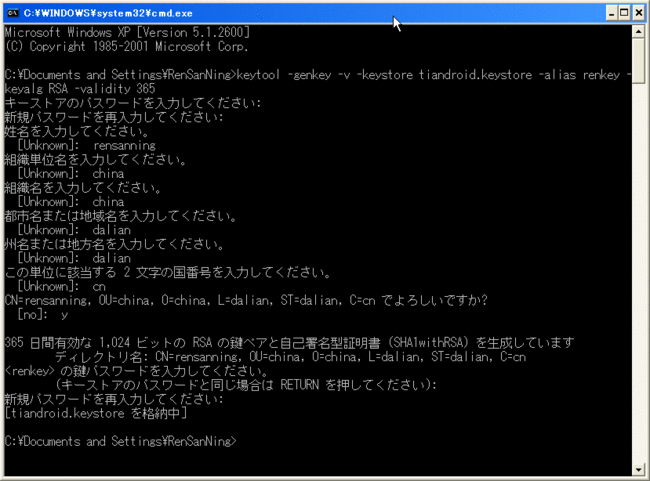
生成的文件保存在“C:\Documents and Settings\RenSanNing"下。
2、为APK签名
在TItanium Studio中,点击左上角的立体框来作成签名APK。
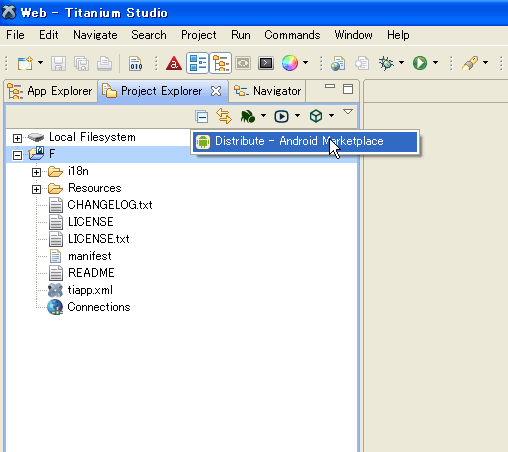
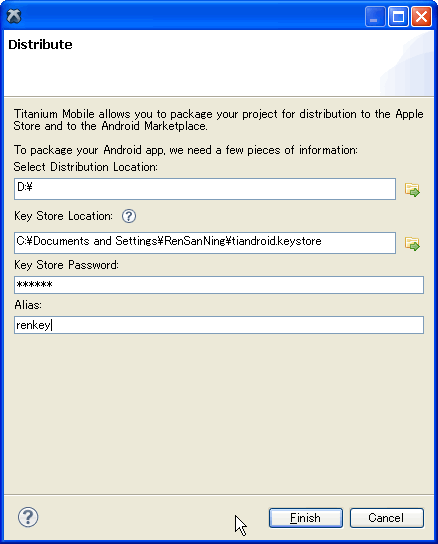
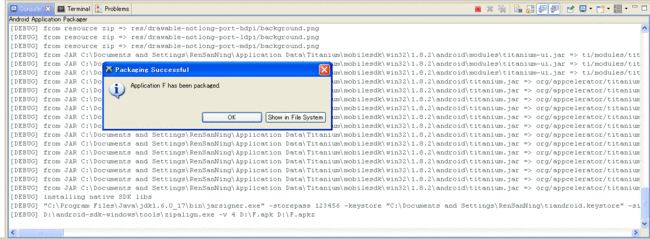
3、APK文件的确认
启动命令行窗口,执行以下命令:
引用
jarsigner -verify -verbose D:\F.apk


当你看到以下输出到时候,就说明你的APK文件签名成功了!
引用
s = 署名が検証されました。
m = エントリがマニフェスト内にリストされます。
k = 1 つ以上の証明書がキーストアで検出されました。
i = 1 つ以上の証明書がアイデンティティスコープで検出されました。
jar が検証されました。
m = エントリがマニフェスト内にリストされます。
k = 1 つ以上の証明書がキーストアで検出されました。
i = 1 つ以上の証明書がアイデンティティスコープで検出されました。
jar が検証されました。